Kopioitko/liitätkö myös Googlessa, kun sinun on kirjoitettava isot kirjaimet korosteella? On kuitenkin paljon yksinkertaisempia menetelmiä, jotka vaativat vähän muistia. Ranskassa aksentilla on ortografinen arvo, ja niiden käyttäminen on ehdottomasti välttämätöntä kirjoittaaksesi oikein. Tässä artikkelissa analysoimme erilaisia pikanäppäimiä, joiden avulla voit laittaa aksentteja isoihin kirjaimiin.
Hyvä tietää : Jotkut pikanäppäimet eivät välttämättä toimi kannettavassa tietokoneessa. Käytä tarvittaessa ulkoista näppäimistöä. Logitech-näppäimistö on suositeltavaa.
Jotta artikkeli olisi helpompi ymmärtää, pyydämme sinua katsomaan tämän videon :
ASCII-MENETELMÄ
Kutsumme sinut käyttämään CTRL + F löytääksesi etsimäsi! On olemassa useita menetelmiä, tämä on yksinkertaisempi suorittaa, mutta vaatii hieman enemmän muistia.
- ALT+128: Ç (iso ç cedilla)
- ALT+144: É (iso ja akuutti aksentti)
- ALT+212: È (è iso kirjain vakavalla aksentilla)
- Alt + 0202: Ê (iso e ympyräfleksiaksentilla)
- Alt + 0203: Ë (iso e umlautin aksentilla)
- ALT+0140: Π(liitetty isot kirjaimet)
- Alt+0217: Ù (iso u vakavalla aksentilla)
- ALT 0192: À (iso kirjain vakavalla aksentilla)
- Alt + 0194: Â (iso kirjain ja ympyräfleksiaksentti)
- Alt + 0196 Ä (iso kirjain diaereesiaksentilla)
- Alt + 0206: Î (iso i sirkumfleksiaksentilla)
- Alt + 0207 Ï (iso i umlaut-aksentilla)
- Alt + 0212: Ô (iso o ympyräfleksikorostuksella)
- Alt + 0214: Ö (iso o umlautin aksentilla)
- ALT+0140: Π(liitetty isot kirjaimet)
- Alt+0217: Ù (iso u vakavalla aksentilla)
NÄPPÄIMISTÖN PIKAPAINIKKEET
Tämä toinen tapa tehdä isoja kirjaimia korosteella näppäimistöllä on intuitiivisempi ja vastaa logiikkaa.
Periaate on yksinkertainen, näppäimistösi on varustettu näppäimillä numeroiden kirjoittamista varten yläosassa. Näillä samoilla näppäimillä on saatavilla kirjaimia, symboleja, aksenttimerkkejä (esim. “7”-näppäimessä on myös “è” ja hauta-aksentti).
Jos haluat lisätä isoon kirjaimeen syvän korostuksen, paina CTRL + ALT + 7 lisätäksesi akuutin aksentin, sitten VAIHTO + VALINTASI KIRJAIN ! Esimerkiksi :
- Ctrl+Alt+7 ja sitten Shift+E : È (iso e vakavalla aksentilla)
- Ctrl+Alt+7 ja sitten Shift+A : To (iso kirjain vakavalla aksentilla)
Jos haluat lisätä isoon kirjaimeen akuutin aksentin, paina CTRL + 4 lisätäksesi akuutin aksentin ja sitten VAIHTO + VALINTASI KIRJAIN ! Esimerkiksi :
- Ctrl+4 ja sitten Vaihto+E: É (iso e ja akuutti aksentti)
- Ctrl+, sitten Shift+C : Ç (iso c cedilla)
Nämä pikanäppäimet voidaan mukauttaa kaikille aksentteille! Näppäimesi "2" on varustettu espanjalaisella aksentilla "egne". Ymmärrät, että kirjoittaaksesi sinun on painettava CTRL + ALT + 2 ja sitten VAIHTO + HALUATTU KIRJAIN .
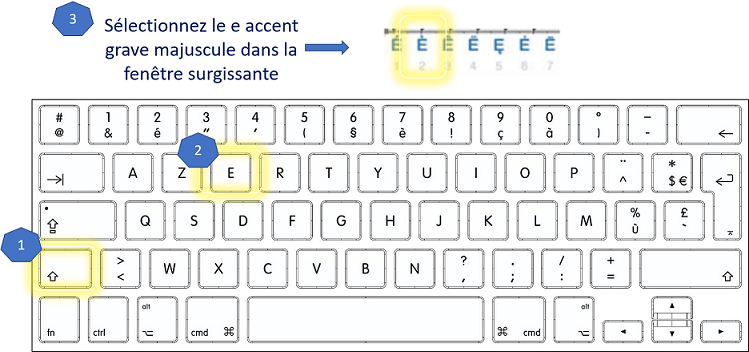
HELPOSTI KOROSTA SANAA
Word on yksi käytetyimmistä tekstinkäsittelyohjelmista. Voit muuttaa sanan, lauseen tai koko tekstin isoilla kirjaimilla kahdella painalluksella.
Ennen sitä on erittäin tärkeää tehdä joitain säätöjä, muuten se ei toimi! Voit tehdä tämän napsauttamalla tiedostoa, sitten vaihtoehtoa (vasemmalla alhaalla) ja valitsemalla sitten. Poista valinta "Ohita sanat isoilla kirjaimilla" -valintaruudusta ja valitse "korostetut isot kirjaimet ranskaksi".
Kun valitset lausetta, jonka haluat kirjoittaa, toimi seuraavasti: SHIFT + F3 (nuoli CTRL-näppäimen yläpuolella)
Voit esimerkiksi siirtyä lauseesta: "Pariisissa, missä hän tällä hetkellä oli, hän päätti ärsyttää vielä yhden republikaanien vartijan"
TO: "PARIISISSA, MISSÄ HÄN NYKYIÄ OLI, HÄN PÄÄTTI VIHATTAA TASAVALLAN VALTIJAN"
Näin voit kirjoittaa isoja kirjaimia aksentilla Wordin näppäimistöllä ilman, että tarvitset pikanäppäimiä. Tämä voi säästää paljon aikaa.
Eivätkö pikanäppäimet toimi näppäimistön kanssa? Suosittelemme Logitech-näppäimistöä.





